
时间:2020-08-25 05:59:45 来源:www.win10xitong.com 作者:win10
网友抱怨说他的电脑不知道是不是买到假货了,总是要出win10系统下修复Netflix应用程序错误的故障,如果你平时没有经常琢磨系统知识,那这次就可能不知道该如何处理了。要是你同样也被win10系统下修复Netflix应用程序错误的问题所困扰,完全可以按照小编的这个方法:1、更新显卡驱动程序2、重置Netflix应用程序就可以彻底解决了。刚才只是简单的概述了一下,下面才是win10系统下修复Netflix应用程序错误详细的修复手法。
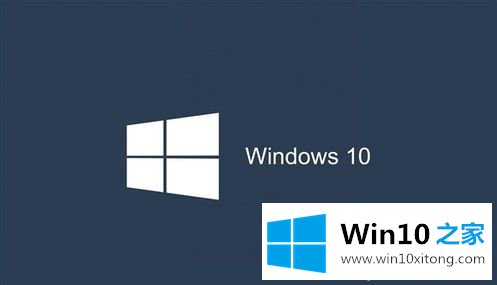
1、更新显卡驱动程序
确保您的图形卡驱动程序是最新的并与当前版本的Windows兼容。如果无法通过Windows Update自行更新,则可能必须从OEM网站下载最新版本。
2、重置Netflix应用程序
这会将应用程序设置为默认状态,并且您还需要在设置过程完成后再次登录。
为此,请启动Windows设置(Ctrl + i)>应用程序>应用程序和功能。然后找到并选择Netflix应用程序>高级选项,按重置按钮重置此应用程序。
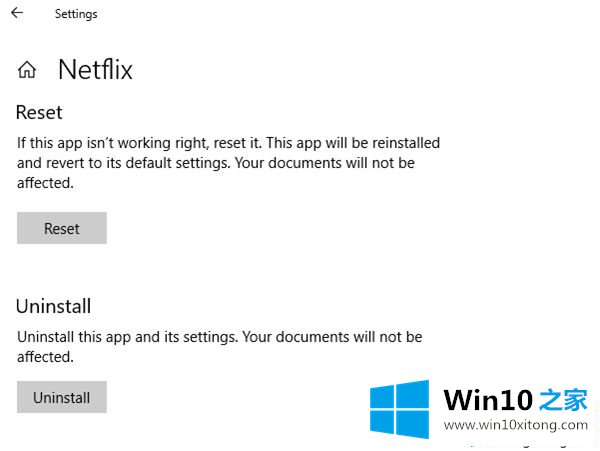
更新或重新安装NetFlix应用程序
打开Windows应用商店,查找Netflix,然后检查应用程序是否有新的更新。如果是,请照常更新。如果应用程序仍然无法运行,请卸载NetFlix并重新安装。
4、清除DNS缓存并重置TCP / IP
有时,“黑屏”问题的原因可能是由于NetFlix应用程序无法连接到服务器。
然后,您需要通过打开Windows命令提示符清除DNS缓存(打开“开始”菜单并在搜索框中输入“cmd”,然后按Enter键)。
在命令行界面中,输入ipconfig / flushdns并按Enter键。稍后,Windows将显示“成功刷新DNS解析器缓存”之类的消息。这意味着DNS已删除并删除了所有无效条目。
要重置TCP / IP,请在命令提示符界面中输入netsh int ip reset command c:\ resetlog、txt并按Enter键。 Windows可能需要重新启动,或者您可能必须手动重新启动计算机以获取更新的TCP / IP设置。
5、安装Silverlight的最新版本
Netflix使用Silverlight在Windows 10中播放视频。因此,您可以从Microsoft网站手动下载并将其安装为其他软件。安装完成后,重新启动计算机并检查Netflix问题是否已修复。
6、允许Netflix使用图形卡或GPU
为此,请按Windows + I组合键以访问Windows设置界面。在出现的窗口中,单击“系统”>“显示”,向下滚动并单击“图形设置”选项。
在显示的界面中,在Universal App下拉菜单中,选择Netflix,然后单击Add。
接下来,继续单击Netflix>选项,然后在出现的弹出对话框中选择高性能GPU。
7、删除mspr、hds文件
Netflix上用于数字版权管理(DRM)的每个视频。因此,要显示DRM内容,此应用程序将使用Microsoft PlayReady。这也可能是Netflix内容传送问题的原因。
最好的解决方案是删除mspr、hds文件,以便系统自动创建另一个文件。
为此,请打开File Explorere并转到C:\ ProgramData \ Microsoft \ PlayReady \。在这里,删除所有mspr、hds文件,并执行回收站以确保它们被删除。您还可以删除C:\ ProgramData \ Microsoft \ Windows \ DRM文件夹中的文件
完成后,重新启动计算机和Netflix应用程序。
关于win10系统下修复Netflix应用程序错误的方法就给大家介绍到这边了,大家可以参照上面的几种方法来进行修复。
根据上面提供的方法,win10系统下修复Netflix应用程序错误的问题就可以很轻松的解决了。如果问题还不能得到解决,可以用重装系统的办法进行解决,windows系统下载可以继续关注本站。
下一篇:大神解读win10的具体介绍